Módulo adicional del sistema de gestión OtelMS «Housekeeping» permite controlar y distribuir eficientemente el trabajo de los respectivos servicios hoteleros en diferentes ubicaciones
Para trabajar con este módulo es necesario ajustar varios parámetros.
Creación de usuarios
Para cada empleado hay que crear un inicio de sesión independiente.
El correo electrónico debe ser válido, ya que la autorización requiere confirmación por correo electrónico y la autenticación.
Para crear un «Usuario»
- pasa a Configuración – Usuarios;
- haz clic en el botón «Añadir usuario»:
- en la pestaña «Acceso», ingresa el correo electrónico del usuario en el campo «Usuario (e-mail)», configura las contraseñas para iniciar sesión en el campo «Contraseña»;
- en la pestaña «Usuario» – completa la información (nombre y apellidos);
- en la pestaña «Derechos», establece en el campo «Papel» el estado «Limpieza»;
- en la pestaña «Idioma» – selecciona y configura el idioma;
- haz clic en «Guardar»
Si un empleado ya no trabaja o necesita restringir su acceso al sistema, en la pestaña « Derechos », desactiva la casilla de verificación «Activo» del usuario.
Formación de listas de tareas y subtareas
Para crear una tarea para los empleados, pasa a:
![]() ➜
➜  ➜
➜ ![]() ➜
➜ ![]()
Completa el formulario según la muestra:
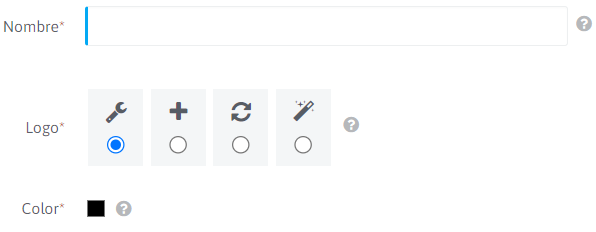 |
|
De esta manera, ingresa todas las actividades que es necesario llevar a cabo en las habitaciones. Si la tarea ya no es relevante, selecciónala en la lista general y presiona ![]()
Para formar una lista de subtareas, pasa a:
![]() ➜
➜  ➜
➜ ![]() ➜
➜ ![]()
En la ventana abierta:
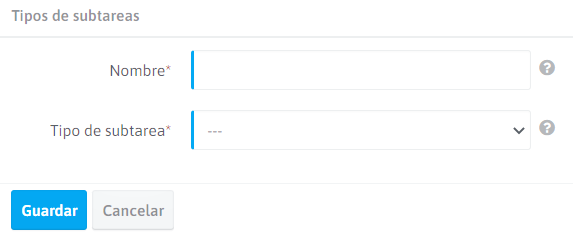 |
|
Si la subtarea ya no es relevante, selecciónala en la lista general y presiona ![]()
Si tienes una gran cantidad de subtareas, puedes aplicar el filtro «Tipos de tareas»; la selección de subtareas se formará de acuerdo con el filtro seleccionado.
Formación de lista de tipos de trabajo
Para formar tipos de trabajo, pasa a:
![]() ➜
➜  ➜
➜ ![]() ➜
➜ ![]()
Estos tipos se pueden seleccionar cuando se asignan tipos de limpieza, por ejemplo, con la limpieza actual se requiere: limpieza húmeda, cambio de toallas, y con la limpieza general (después del chek-out) – cambio de ropa de cama, llenar mini bar, etc.
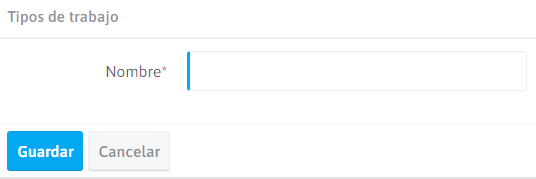 |
|
Creíamos tipos de limpieza: su ciclo, lista de tipos de trabajo para cada tipo de limpieza:
![]() ➜
➜ 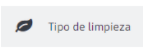
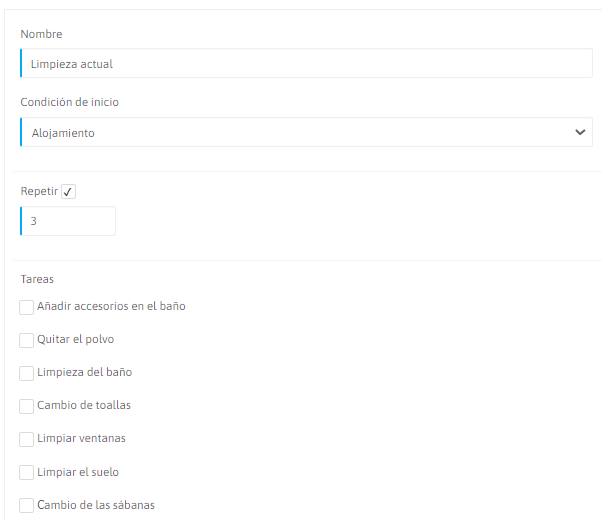 |
|
Trabajo con un bloque de tareas
La distribución y fijación de tareas se realiza en la sección del sistema «Informes» – «Tareas» y tiene tres subsecciones:
- Calendario de tareas
- Estado de las habitaciones
- Lista de tareas
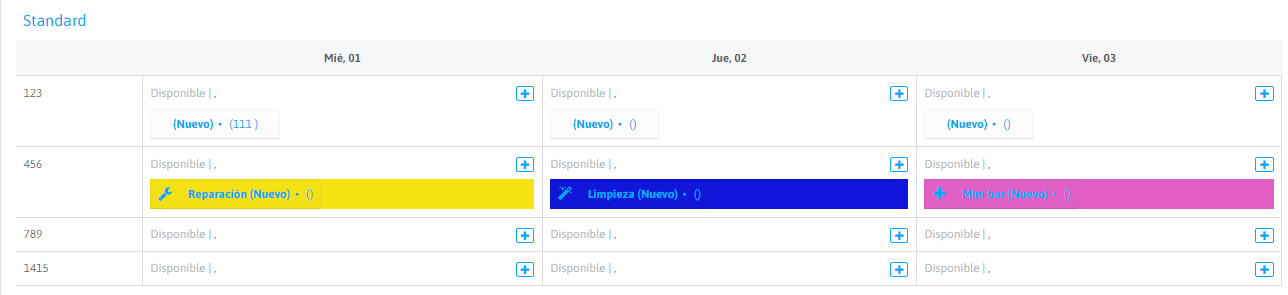 Te permite agregar tareas de limpieza para cada habitación. La interfaz muestra el día seleccionado (por omisión – «Hoy») y 2 días por delante del día seleccionado.
Te permite agregar tareas de limpieza para cada habitación. La interfaz muestra el día seleccionado (por omisión – «Hoy») y 2 días por delante del día seleccionado.
Si presionas el botón ![]() accederá la página de configuración de tareas. Para agregar una tarea, haz clic en
accederá la página de configuración de tareas. Para agregar una tarea, haz clic en ![]() frente a la habitación a la que pertenece la tarea.
frente a la habitación a la que pertenece la tarea.
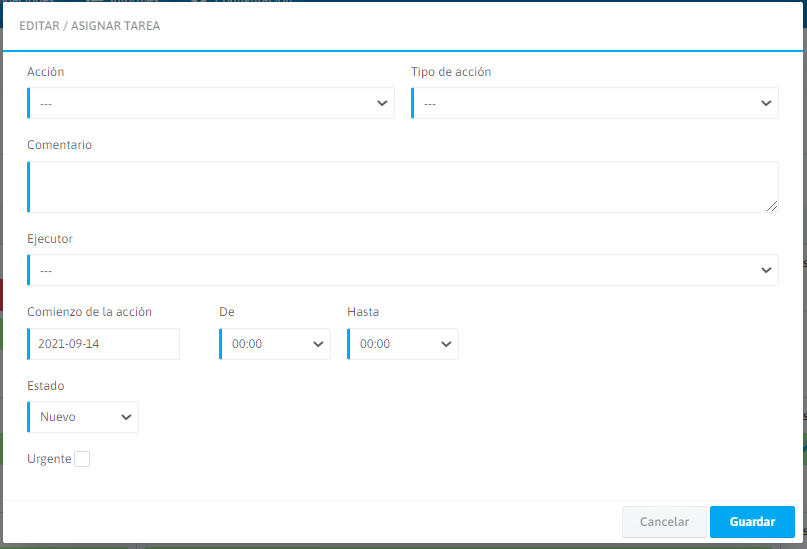
En la ventana modal para agregar una tarea, selecciona:
- acción: el tipo de tarea a realizar;
- tipo de acción: el tipo de subtarea en el tipo de tareas seleccionado;
- asigna al ejecutor — seleccione de la lista de usuarios cuyo cargo en la configuración de usuario está definido por el estado de «Limpieza»;
- añade un comentario-el comentario se mostrará en la versión móvil para las limpiezas;
- ajusta la fecha y el tiempo de ejecución;
- si es necesario, marca la tarea como urgente — en la versión móvil para limpiezas, dicha tarea se mostrará en la pestaña «Urgente»;
De esta forma, se crean tareas para los empleados los cuales ellos pueden ver y marcar como completadas.
Estado de las habitaciones
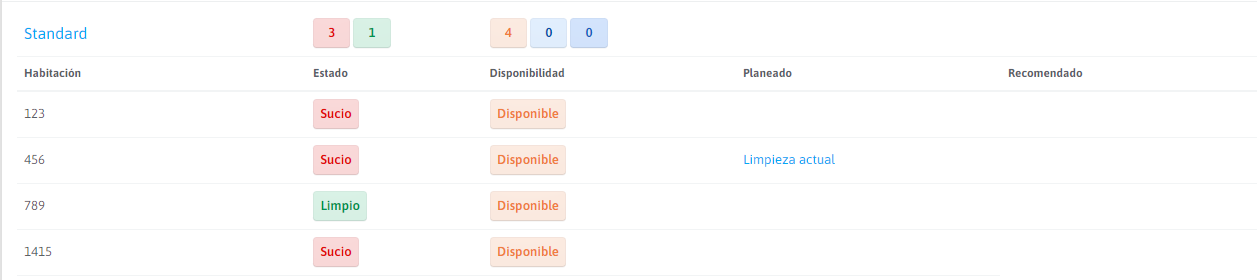 La interfaz muestra el día actual (por omisión – «Hoy»). Los botones <-> cambian a la fecha anterior / siguiente. La tabla de estado de la habitación muestra:
La interfaz muestra el día actual (por omisión – «Hoy»). Los botones <-> cambian a la fecha anterior / siguiente. La tabla de estado de la habitación muestra:
- Tipos de habitaciones activas con la lista de habitaciones activas en el tipo.
- Estado de las habitaciones (sucia / limpia). De forma predeterminada, antes de la limpieza, la habitación aparece como «Sucia». Después de la limpieza, el estado cambia a «Limpia». Frente al nombre del tipo de habitación, se muestra gráficamente la cantidad de habitaciones condicionalmente sucias (rojo) y condicionalmente limpias (verde).
- Disponibilidad (disponibilidad de reserva o cierre de habitación con «candados»).
- En la columna «Disponibilidad», la habitación aparece como «Disponible» – si hay una fecha libre, «Reservado» – si hay una reserva, «Cerrado» – si el candado está configurado en la tabla de reservas.
- Tareas programadas para el día seleccionado.
- Tareas recomendadas para el día seleccionado. Las tareas recomendadas se muestran de acuerdo con la programación y el ciclo establecido en «Tipos de limpieza». Se pueden actualizar asignando a una limpiadora específica (actualización masiva), así como sin un ejecutor.
Para hacer esto, selecciona las tareas necesarias o selecciona todas marcando la casilla debajo de la lista de habitaciones.
La columna «Programado» muestra las tareas configuradas para la ejecución. Cuando haces clic en el botón de estado de habitación, accedes a la lista de tareas del mes anterior para una habitación específica.
Lista de tareas
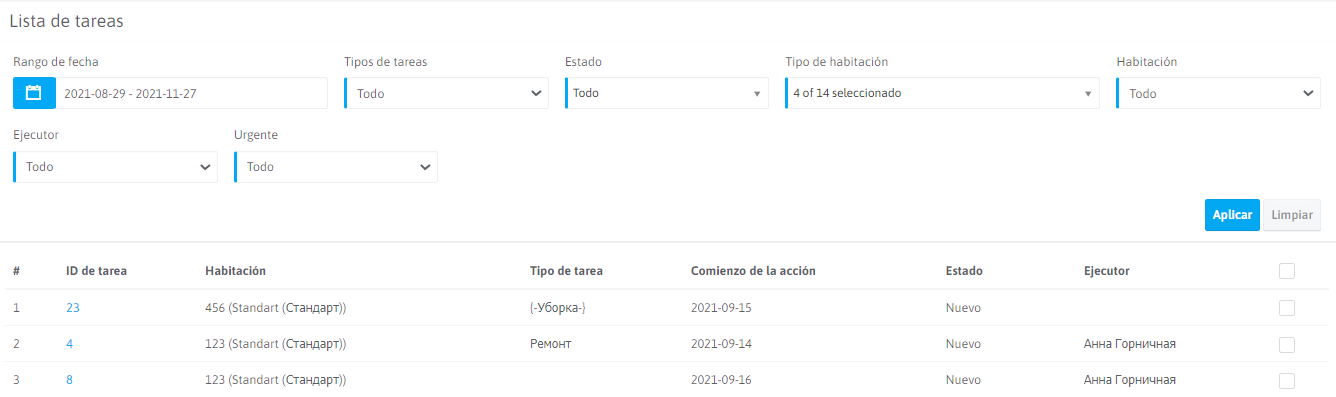
Registro de tareas con capacidad de filtrar por parámetros:
- Rango de fechas: el período en el que se establece la tarea.
- Tipo de tarea: una lista de tareas generadas en la configuración
- Estado: un estado de la ejecución de la tarea
- Tipo de habitación: una lista de tipos de habitaciones activas
- Habitación: una lista de habitaciones activas en el tipo
- Ejecutor: una lista de los usuarios del sistema generados con el cargo de limpieza
- Urgencia
USO
Las limpiadoras trabajan con el programa desde un dispositivo móvil. Para ellas solo se muestran las tareas cuyo tipo está marcado como «Limpieza». El resto de los tipos de tareas no aparecen en la versión móvil para su uso (característica programada para el desarrollo futuro).
- Para acceder es necesario:
- añadir a la dirección principal del sistema /mobile. Por ejemplo, un enlace de Inicio de sesión estándar es https://miniotel.otelms.com/ la versión móvil será https://miniotel.otelms.com/mobile
- en la página de Inicio, ingresa el nombre de usuario y la contraseña que usa para iniciar sesión en otros dispositivos.
Al iniciar sesión, se mostrará una lista de tareas divididas por categoría, si está disponible, o una inscripción que indica que las tareas no están disponibles.
La lista muestra las tareas asignadas a la limpiadora, así como las tareas no asignadas a nadie.
En cada tarea, puede ver una lista del trabajo requerido y comentarios adicionales.
Para comenzar la tarea, es necesario:
- Pulsar el botón «Iniciar limpieza»;
- al finalizar, pulsar el botón «Finalizar limpieza».
Si la tarea se completó por error, se puede hacer clic en «Continuar ejecución».
*** Si la tarea no se ha iniciado o está en progreso de ejecución, la habitación en la sección «Estado de las habitaciones» se marcará como sucio.
En la interfaz del ejecutor, cuando se marca la tarea, aparece la pestaña «Hecho».

 English
English Русский
Русский Polski
Polski ქართული
ქართული Українська
Українська